Hur man ändrar standard Google-konto

Använder du flera Google-konton på Android och PC och vet inte hur man ändrar standard Google-konto? Läs vidare för att lära dig de hemliga stegen.
WhatsApp rullade ut statusfunktionen som liknar Story-funktionen i populära sociala medieplattformar som Facebook och Instagram. Du kan lägga upp foton, vanlig text, ljud och videor, som är synliga i 24 timmar.
Du kan välja att dela statusen med dina kontakter eller några personer på dina kontakter, eller alla. För att kontrollera statusen för dina kontakter, tryck på fliken Status och gå igenom uppladdat innehåll. När du tittar på deras status kan din kontakt få veta att de har sett deras status.
Du kanske inte vill att de ska veta att du har sett deras status. Det finns inget enkelt sätt att se WhatsApp Story utan att bli sedd, men det finns alltid lösningar. I det här inlägget kommer vi att diskutera hur man ser WhatsApp Story utan att låta dina kontakter veta på iPhone och Android.
Visa WhatsApp-status anonymt på Android och iPhone
För att dölja Status Viewed-aktivitet från din iPhone och Android, låt oss komma igång!
Metod 1: Inaktivera läskvitton (officiell metod)
Den här metoden gör att du kan se en kontakts statusuppdatering utan att de vet. Genom att inaktivera läskvitton kommer du inte att få läskvitton (blå bockar) på dina chattar och dina kontakter kommer inte att kunna få statusvyer. Dessutom kommer andra inte att se de blå bockarna även när du har läst meddelandena.
Om du har något emot att tappa de blå bockarna kan du tillfälligt inaktivera läskvitton och se WhatsApp-status utan att bli sedd.
iPhone-
Steg 1: Starta WhatsApp.
Steg 2: Leta reda på inställningar längst ned till höger i appen.
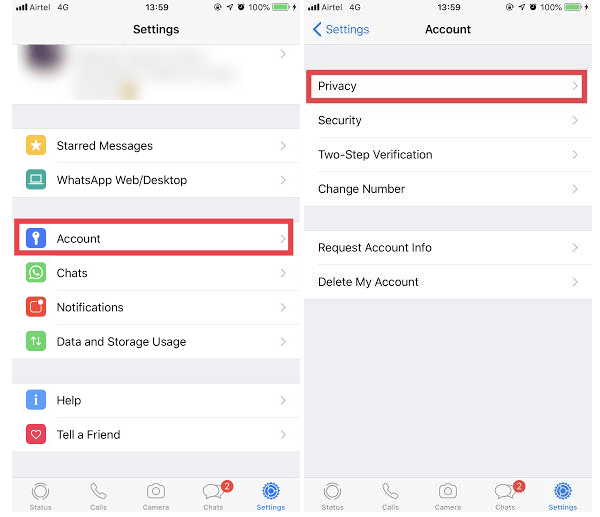
Steg 3: Under Inställningar, gå till Konto-> Sekretess och inaktivera läskvitton.
Se nu WhatsApp Status utan att bli sedd.
Obs: Om du har sett statusen med läskvitton inaktiverade och aktiverat inställningen innan statusen löper ut, finns det chanser att kontakten kommer att meddelas om att du har sett statusen. För att undvika detta kan du hålla inställningarna inaktiverade tills statusen upphör.
Läs också:-
Så här överför du dina WhatsApp-meddelanden från iPhone... Nu är det enklare än någonsin att få din WhatsApp-konversation från iPhone till Android. Allt du behöver göra är att få...
Android-
Steg 1: Starta WhatsApp.
Steg 2: Klicka på Mer och tryck på Inställningar.
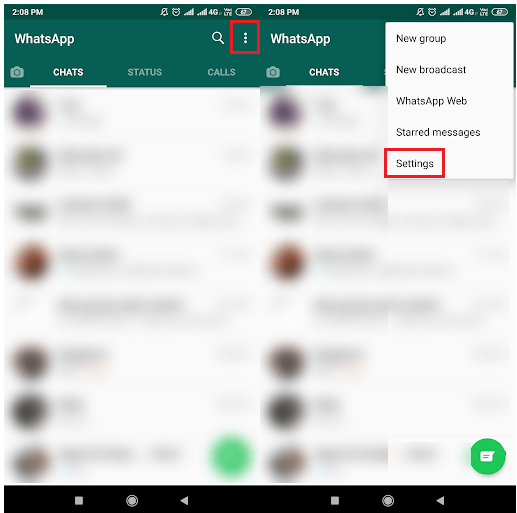
Steg 3: På sidan Inställningar, gå till Konto och sedan Sekretess.
Steg 4: Stäng av läskvitton
Håll dem inaktiverade tills statusen upphör.
Du klarar dig dock inte utan blå bockar, kan därför inte stänga av Läskvitton tillfälligt, då måste du kolla den andra metoden.
Metod 2: Visa status offline
Aktivera flygplansläge är en ökända lösning som kommer till användning i många saker. Du kan också använda den för att se status på WhatsApp.
Appen behåller dock visningsstatusinformationen lokalt på din enhet tills du inaktiverar flygplansläget. När du är ansluten till Internet synkroniseras informationen.
Obs: Glöm inte att ta en säkerhetskopia innan du startar processen eftersom du kanske inte vill förlora dina chattar och media på WhatsApp.
För att hantera detta, aktivera flygplansläge, kontrollera status och avinstallera appen innan du ansluter till internet. Vid avinstallation skulle all WhatsApp-data som sparats lokalt tas bort och den kommer därför inte att synkroniseras till servrarna.
Läs också:-
Hur man loggar ut från WhatsApp på Android, iPhone... Vill du logga ut från ditt WhatsApp-konto på din iPhone, Android och WhatsApp-webb utan att radera det? Så här...
Är det obekvämt?
Du kan dock hoppa över dessa steg och se WhatsApp-status utan att bli sedd. Du kan använda WhatsApp Web på din dator, använda den i privat fönster eller inkognitoläge.
Metod 3: Visa WhatsApp-status via WhatsApp Web
Steg 1: Gå till WhatsApp-webben i din webbläsare i privat/inkognitoläge.
Steg 2: På statusskärmen, se listan över status som laddats upp av dina kontakter.
Steg 3: Koppla från internetanslutningen på din dator.
Steg 4: Kontrollera nu statusen för kontakten du vill se.
Steg 5: När du har sett statusen, stäng webbläsaren om den öppnas i inkognito eller radera webbläsardata.
Obs: Om du har öppnat WhatsApp webben i inkognitoläge, kommer all webbhistorik att raderas så snart du stänger fönstret.
Steg 6: Anslut din dator till Internet igen.
Det här tricket låter dig bara se textuppdateringar, men du kommer inte att kunna se foton eller videor som laddats upp med status tydligt. Eftersom du är offline kommer WhatsApp inte att kunna ladda ner mediefiler.
Du kan också ta en skärmdump av den första uppladdade statusen och få en idé om det. Tja, detta är inte en effektiv metod för att visa status, särskilt för foton och videor.
Den här metoden fungerar dock för textuppdateringar eftersom du kan dechiffrera text genom att zooma in den tagna ögonblicksbilden.
Det är det för iPhone. Men för Android finns det en annan metod som innebär att man laddar ner en filhanterarapp.
Metod 4: Se WhatsApp Status media under. Statusmapp på Android
Ibland laddar WhatsApp ner foton som lagts upp i status, även innan du trycker på en status för att se den. På Android kan du visa bilder i .Statuses-katalogen i WhatsApp, med hjälp av en filhanterare.
Steg 1: Starta WhatsApp och gå till Status. Detta gör att WhatsApp laddar ner statusmediet.
Steg 2: Installera filhanteraren, till exempel ES File Explorer , på din Android.
Steg 3: Aktivera nu alternativet att visa dolda filer från File Explorer-appen. På ES File Explorer, leta upp Meny från det övre vänstra hörnet. Leta upp "Visa dolda filer" och aktivera den.
Obs: Eftersom appen är av kinesiskt ursprung kanske den inte är tillgänglig i Indien, eftersom den indiska regeringen har förbjudit några av de kinesiska apparna
Steg 4: Gå nu till Intern lagring och sedan WhatsApp. Gå till Media och sedan .Status. Du får bilder i mappen. Kopiera bilderna till en annan plats.
Använd nu filhanterarens app för att visa statusfoton. Eftersom du inte ser dem från WhatsApp kommer din kontakt inte att meddelas. Men med den här metoden kan du inte visa textmeddelanden.
Så det här är några av metoderna som kan användas för att se WhatsApp-status utan att ses på Android och iPhone. Om du vet något annat sätt att se WhatsApp Status anonymt, nämn det i kommentarsfältet nedan.
Använder du flera Google-konton på Android och PC och vet inte hur man ändrar standard Google-konto? Läs vidare för att lära dig de hemliga stegen.
Facebook-berättelser kan vara mycket roliga att göra. Här är hur du kan skapa en berättelse på din Android-enhet och dator.
Fyller det på din Android? Lös problemet med dessa nybörjarvänliga tips för alla enheter.
Hur man aktiverar eller inaktiverar stavningskontrollfunktioner i Android OS.
En handledning som visar hur du aktiverar utvecklaralternativ och USB-felsökning på Samsung Galaxy Tab S9.
Älskar du att läsa e-böcker på Amazon Kindle Fire? Lär dig hur du lägger till anteckningar och markerar text i en bok på Kindle Fire.
Jag ger en lista över saker du kan prova om din Android-enhet verkar starta om slumpmässigt utan uppenbar anledning.
Vill du lägga till eller ta bort e-postkonton på din Fire-surfplatta? Vår omfattande guide går igenom processen steg för steg, vilket gör det snabbt och enkelt att hantera dina e-postkonton på din favorit enhet. Missa inte denna viktiga handledning!
En handledning som visar två lösningar på hur man permanent förhindrar appar från att starta vid uppstart på din Android-enhet.
Behöver du nedgradera en app på Android-enhet? Läs den här artikeln för att lära dig hur du nedgraderar en app på Android, steg för steg.






